Microsoft Defender VPN wordt niet meer uitgerold naar Microsoft 365-abonnees
In 2023 lanceerde Microsoft een nieuwe functie voor Microsoft Defender-gebruikers: Privacy Protection.
Microsoft Defender is een gebruiksvriendelijke beveiligingsapp die uw apparaten en persoonlijke gegevens beschermt tegen spyware, virussen en andere online bedreigingen. Soms kan het echter bepaalde processen verstoren, zoals het installeren van software van derden, door deze ten onrechte als malware te markeren . In dergelijke situaties wilt u Microsoft Defender mogelijk uitschakelen voor een specifieke toepassing of een specifiek bestand.
Methode 1: Uitsluitingen toevoegen aan Windows Defender
Open Windows-beveiliging, druk op Win + S en zoek naar Windows-beveiliging .
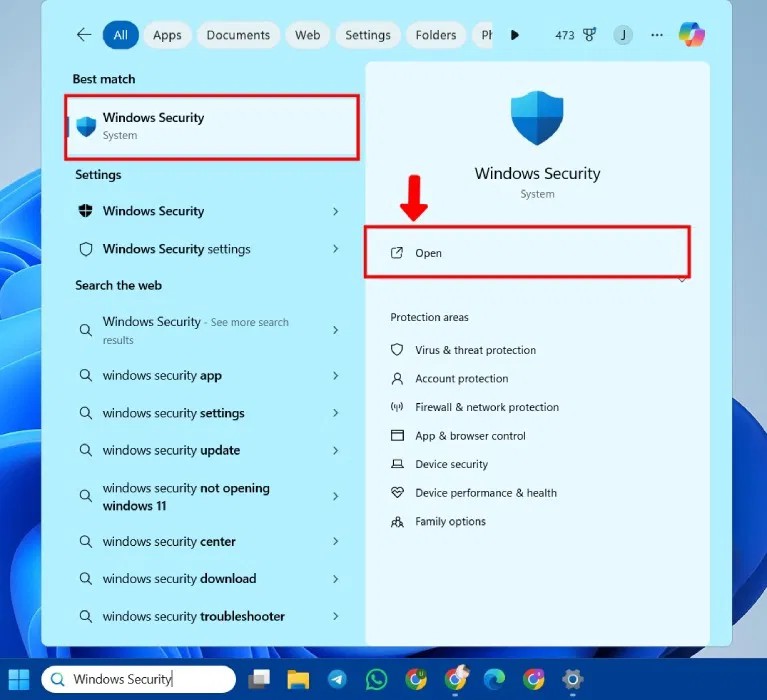
Open Virus- en bedreigingsbeveiliging via het linkerpaneel of het hoofdmenu Beveiliging in één oogopslag .
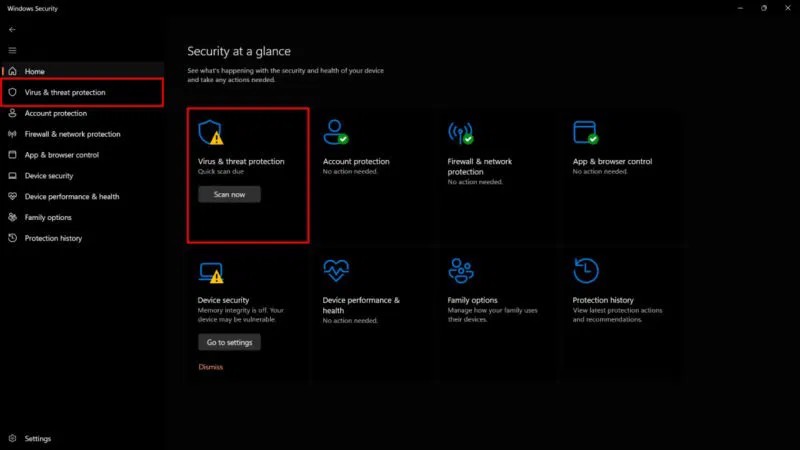
Selecteer Instellingen beheren .
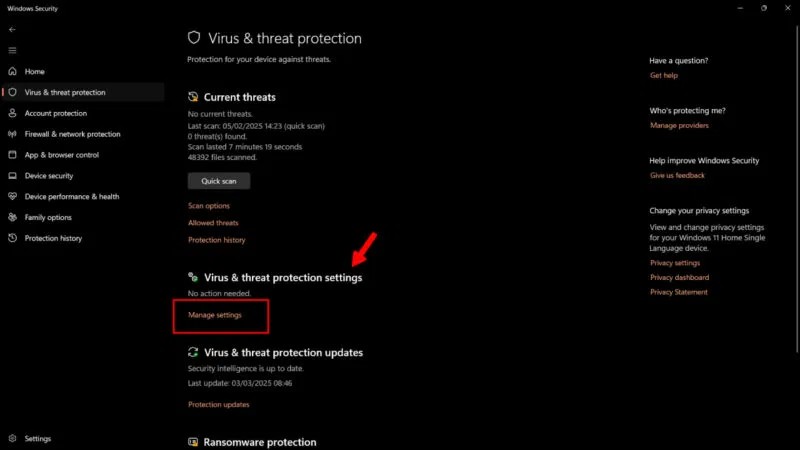
Blader omlaag naar het gedeelte Uitsluitingen en klik op Uitsluitingen toevoegen of verwijderen .
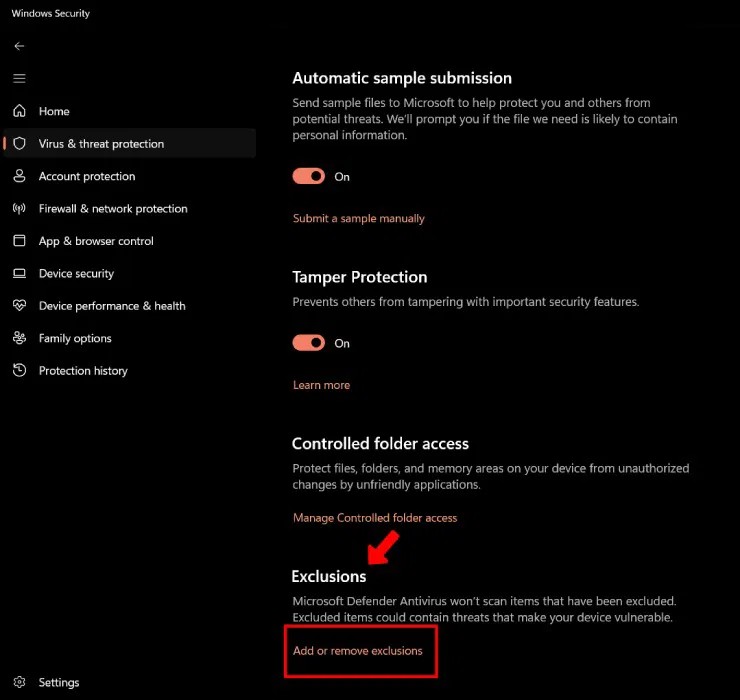
Windows User Account Controller zal u om toestemming vragen om wijzigingen aan te brengen op het apparaat. Klik op Ja om door te gaan.
Klik op Uitsluiting toevoegen om items toe te voegen die u wilt uitsluiten van virusscans. Selecteer bestanden, mappen en zelfs processen (afhankelijk van uw behoeften). Als u software van derden installeert, selecteert u de volledige map waarin de toepassing zich bevindt.
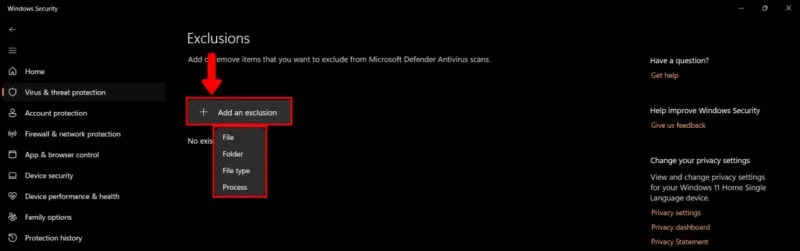
Door items aan dit menu toe te voegen, sluit Microsoft Windows Defender deze uit van toekomstige scans. Zorg ervoor dat u alleen bestanden toevoegt van vertrouwde bronnen.
Methode 2: Gecontroleerde maptoegang tot de applicatie bieden
Als u gecontroleerde maptoegang biedt, worden bestanden, mappen en geheugengebieden op uw apparaat beschermd en kunnen toepassingen (waaronder antivirusprogramma's) geen wijzigingen in deze bestanden aanbrengen. In principe maakt u een lijst met vertrouwde apps.
Om Gecontroleerde Maptoegang te verlenen, opent u Instellingen beheren (zoals hierboven aangegeven): Windows-beveiliging -> Virus- en bedreigingsbeveiliging -> Instellingen beheren . Selecteer Gecontroleerde maptoegang beheren .
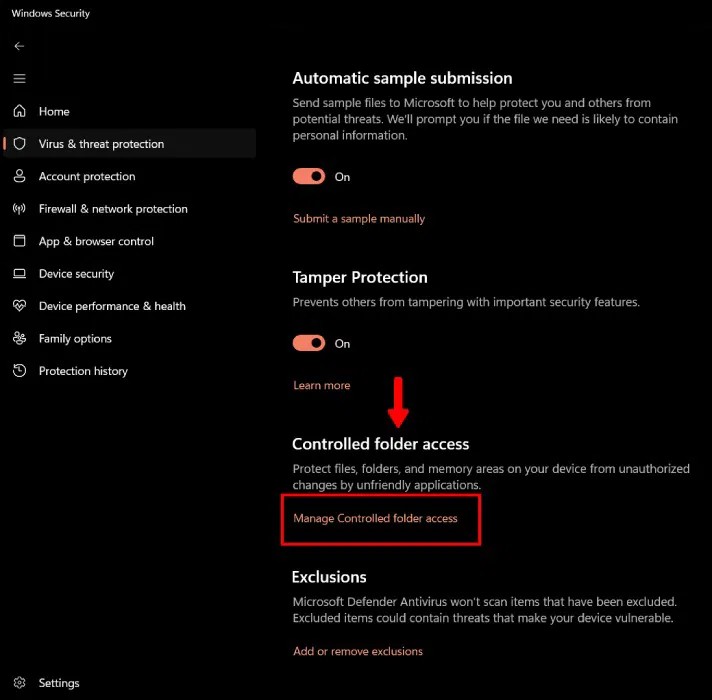
Schakel onder Gecontroleerde maptoegang de schakelaar in en klik op Een app toestaan via Gecontroleerde maptoegang .
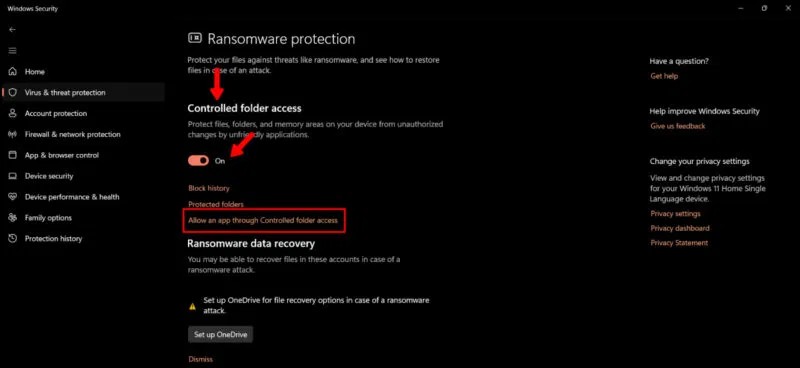
Klik op Een toegestane app toevoegen en selecteer een van de functies uit het vervolgkeuzemenu. Als de app wordt geblokkeerd door Windows-beveiliging, selecteert u Onlangs geblokkeerde apps . Om een nieuwe app te selecteren, klikt u op Bladeren door alle apps .
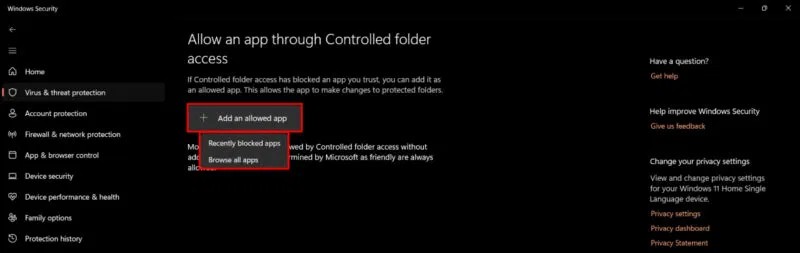
Methode 3: Register-editor gebruiken
Als u Windows 11 Home gebruikt, kunt u de Register-editor zo configureren dat een toepassing wordt uitgesloten van scannen door Microsoft Defender.
Open de Register-editor door op Windows + R te drukken en regedit te typen. Of typ Register-editor in het menu Start.
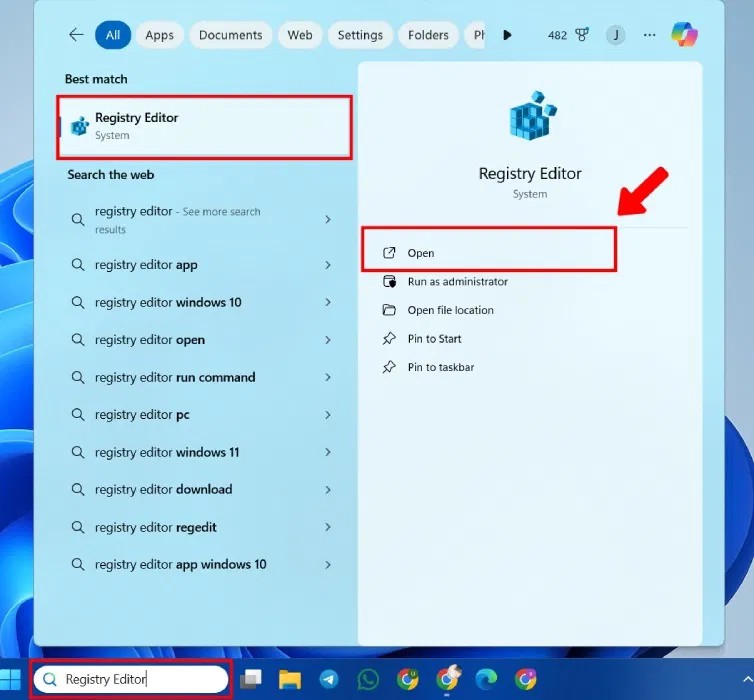
Navigeer naar de volgende locatie:
HKEY_LOCAL_MACHINE\SOFTWARE\Microsoft\Windows Defender\Exclusions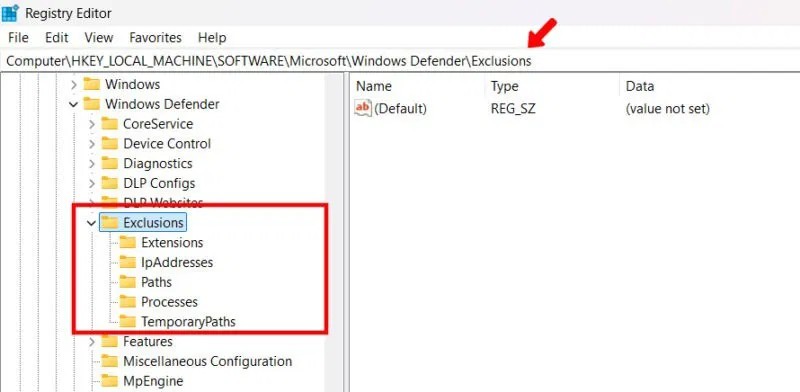
Klik met de rechtermuisknop op Uitsluitingen , klik op Nieuw en selecteer DWORD (32-bits)-waarde in het vervolgkeuzemenu.
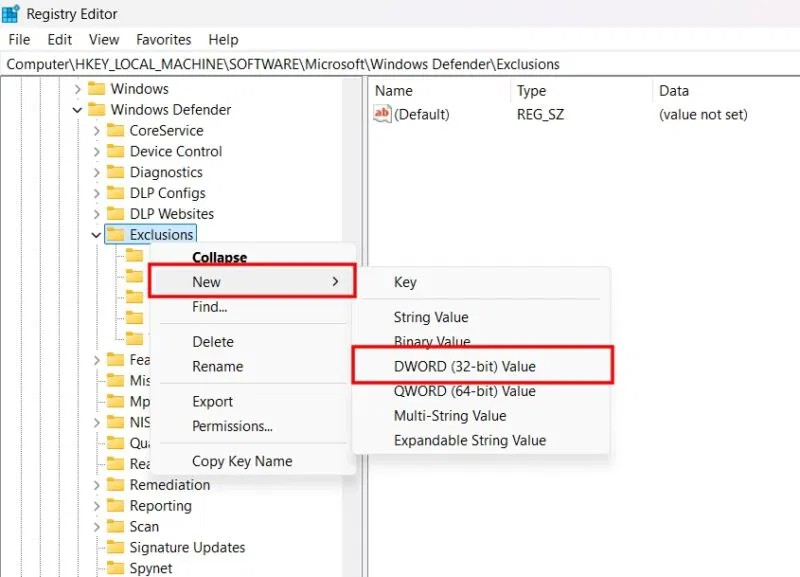
Voer de waardenaam in na uw toepassing. Bijvoorbeeld: JayKakade.exe. Stel de waardegegevens in op 1 en klik op OK .
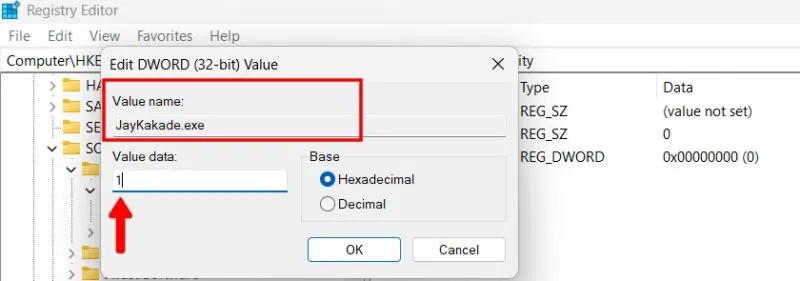
In dit artikel leggen we je uit hoe je weer toegang krijgt tot je harde schijf als deze kapot is. Laten we het artikel volgen!
Op het eerste gezicht lijken AirPods op alle andere echt draadloze oordopjes. Maar dat veranderde allemaal toen een paar onbekende functies werden ontdekt.
Apple heeft iOS 26 geïntroduceerd: een grote update met een gloednieuw matglasontwerp, slimmere ervaringen en verbeteringen aan bekende apps.
Studenten hebben een specifiek type laptop nodig voor hun studie. Deze moet niet alleen krachtig genoeg zijn om goed te presteren in hun studierichting, maar ook compact en licht genoeg om de hele dag mee te nemen.
Het toevoegen van een printer aan Windows 10 is eenvoudig, hoewel het proces voor bekabelde apparaten anders is dan voor draadloze apparaten.
Zoals u weet, is RAM een zeer belangrijk hardwareonderdeel van een computer. Het fungeert als geheugen voor de verwerking van gegevens en is de factor die de snelheid van een laptop of pc bepaalt. In het onderstaande artikel laat WebTech360 u zien hoe u met behulp van software in Windows RAM-fouten kunt opsporen.
Smart-tv's hebben de wereld veroverd. Dankzij zoveel geweldige functies en internetverbinding heeft technologie de manier waarop we televisiekijken veranderd.
Koelkasten zijn vertrouwde apparaten in huishoudens. Koelkasten hebben meestal twee compartimenten. Het koelvak is ruim en heeft verlichting die automatisch aangaat wanneer de gebruiker het vak opent. Het vriesvak is smal en heeft geen verlichting.
Wi-Fi-netwerken worden niet alleen beïnvloed door routers, bandbreedte en interferentie, maar er zijn een aantal slimme manieren om uw netwerk te versterken.
Als u terug wilt naar de stabiele iOS 16 op uw telefoon, vindt u hier de basisgids voor het verwijderen van iOS 17 en downgraden van iOS 17 naar 16.
Yoghurt is een heerlijk voedingsmiddel. Is het goed om elke dag yoghurt te eten? Hoe verandert je lichaam als je elke dag yoghurt eet? Laten we het samen ontdekken!
In dit artikel worden de meest voedzame rijstsoorten besproken en hoe u de gezondheidsvoordelen van de rijst die u kiest, optimaal kunt benutten.
Een slaapschema en bedtijdroutine opstellen, uw wekker verzetten en uw dieet aanpassen zijn enkele maatregelen die u kunnen helpen om beter te slapen en 's ochtends op tijd wakker te worden.
Huren alstublieft! Landlord Sim is een simulatiespel voor mobiel op iOS en Android. Je speelt als verhuurder van een appartementencomplex en begint met het verhuren van een appartement. Je doel is om het interieur van je appartement te verbeteren en het gereed te maken voor huurders.
Ontvang de Roblox-gamecode voor Bathroom Tower Defense en wissel deze in voor geweldige beloningen. Ze helpen je bij het upgraden of ontgrendelen van torens met hogere schade.














